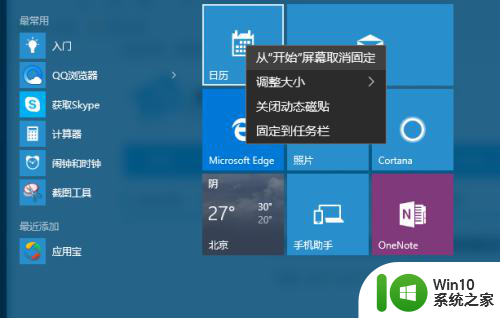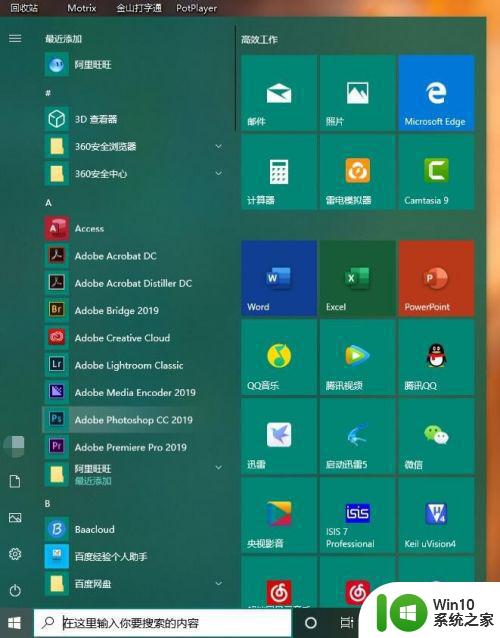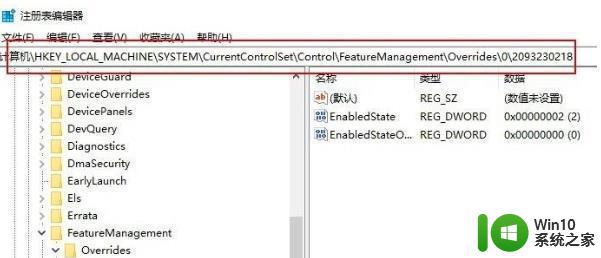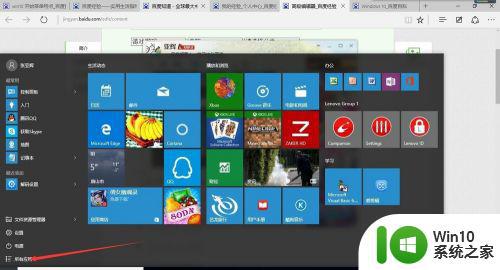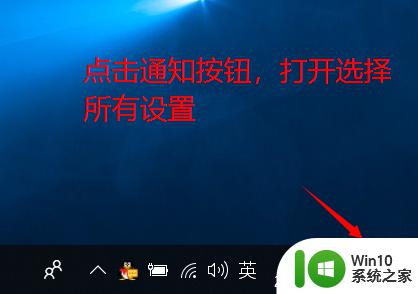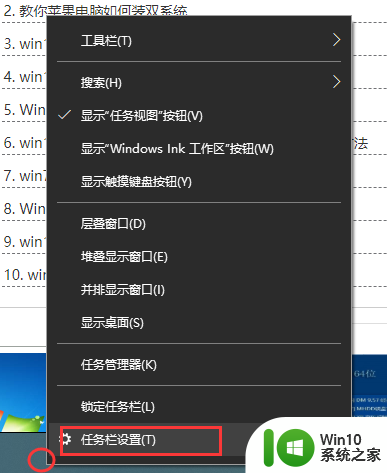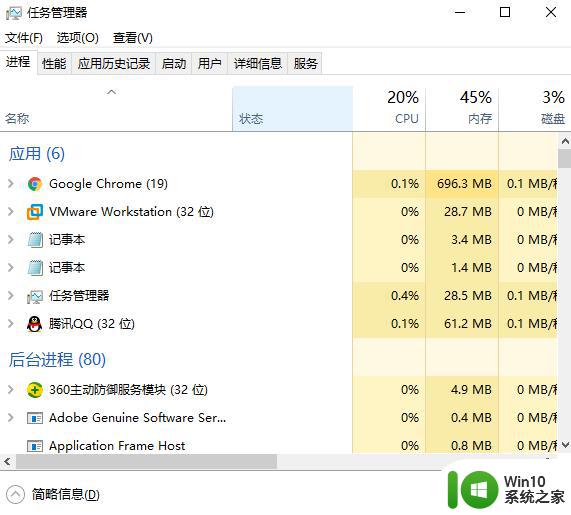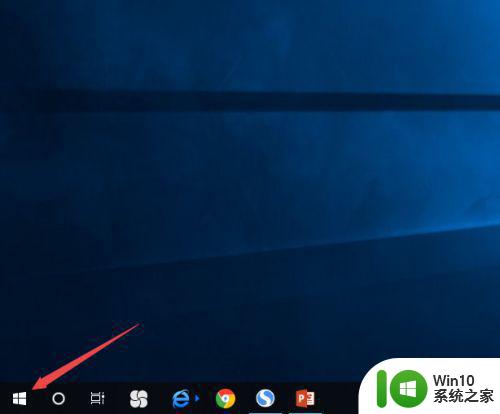win10怎么关闭开始菜单的推荐应用 win10开始菜单推荐原因如何取消
更新时间:2023-11-08 14:37:32作者:zheng
有些用户发现win10电脑中的开始菜单总是显示推荐的应用程序,想要将其关闭却不知道如何操作,今天小编教大家win10怎么关闭开始菜单的推荐应用,操作很简单,大家跟着我的方法来操作吧。
具体方法:
1.有时我们点击开始菜单,会发现有一些推荐应用。这些我们有时并不需要,下面介绍如何禁止开始菜单中出现这些内容。
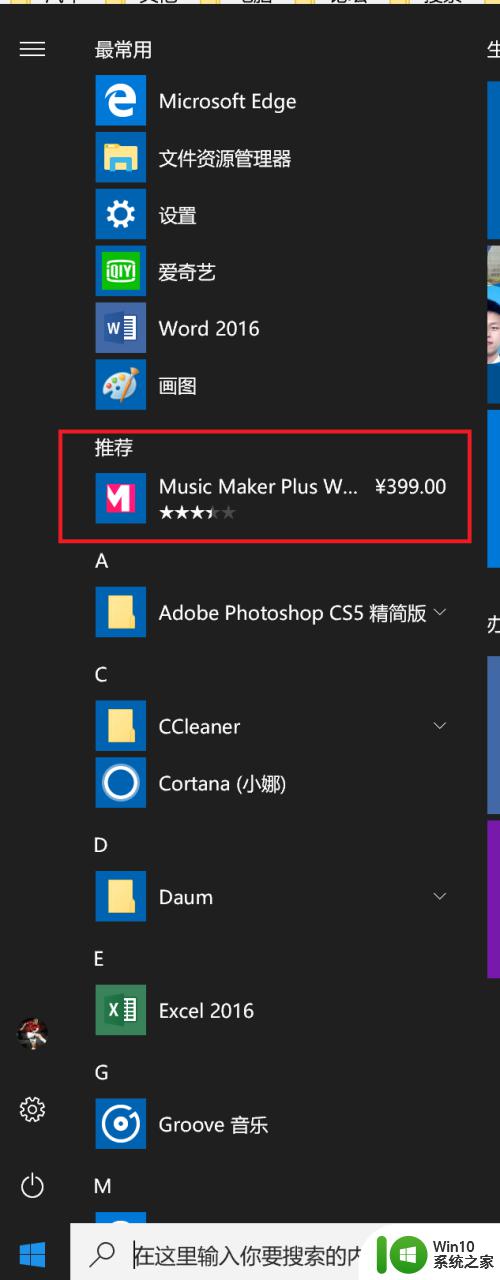
2.点击开始菜单按钮,点击齿轮形状的设置。
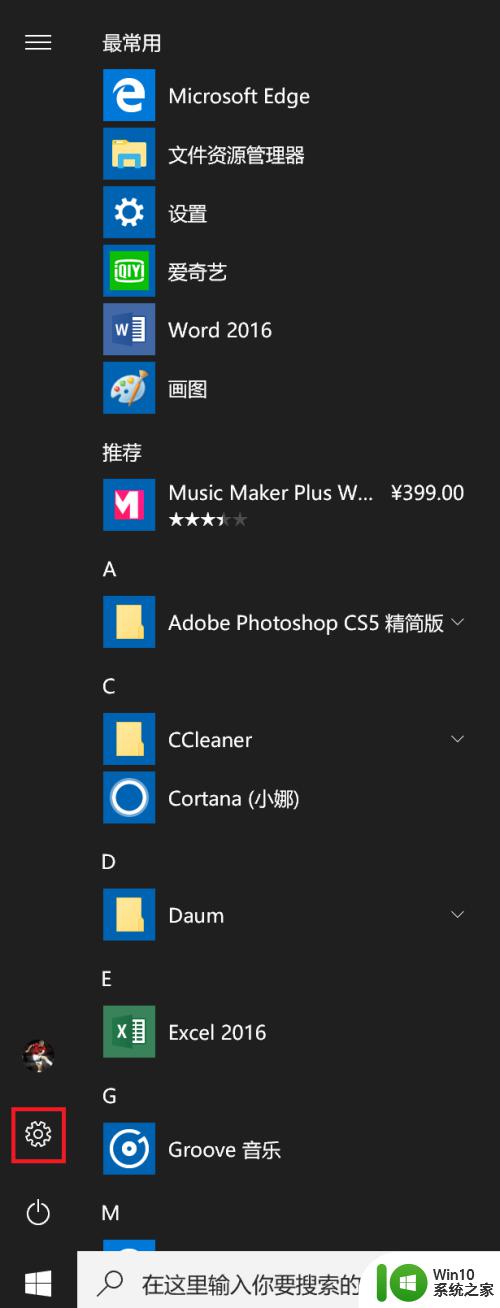
3.在设置的窗口中选择个性化。
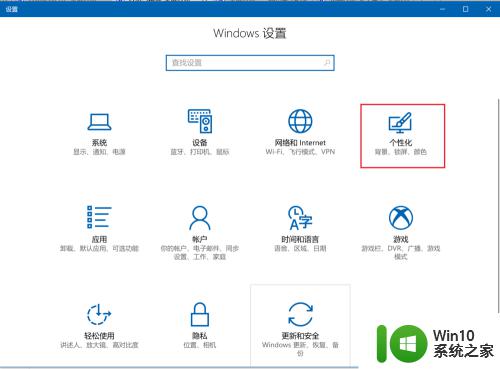
4.点击左侧的开始,如红框所示。
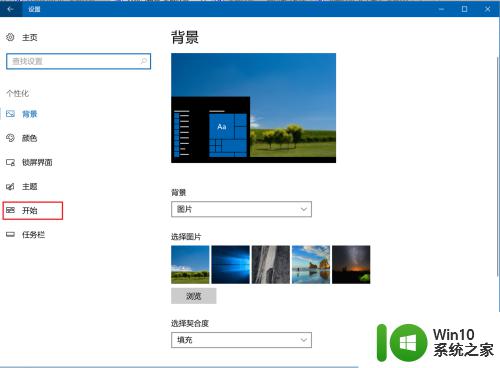
5.在右侧可以发现有一项“偶尔在开始屏幕中显示建议”。
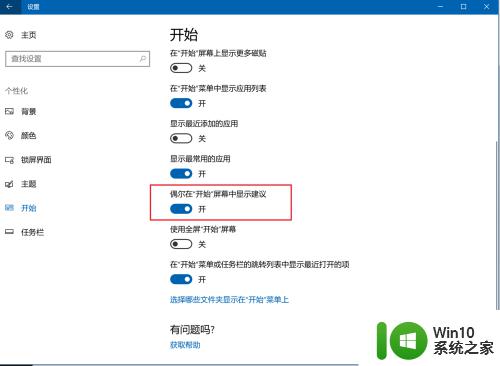
6.将该处选项点击,设为关闭,如图中所示。
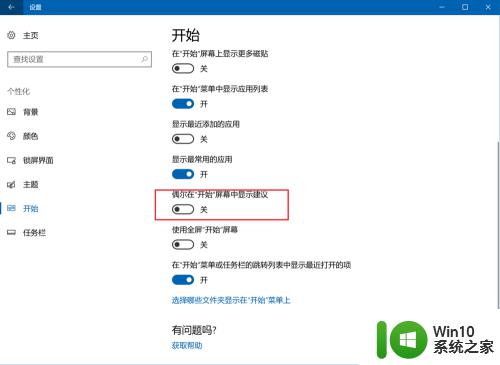
7.再次点击开始菜单按钮,弹出的开始菜单中已经没有推荐应用了。
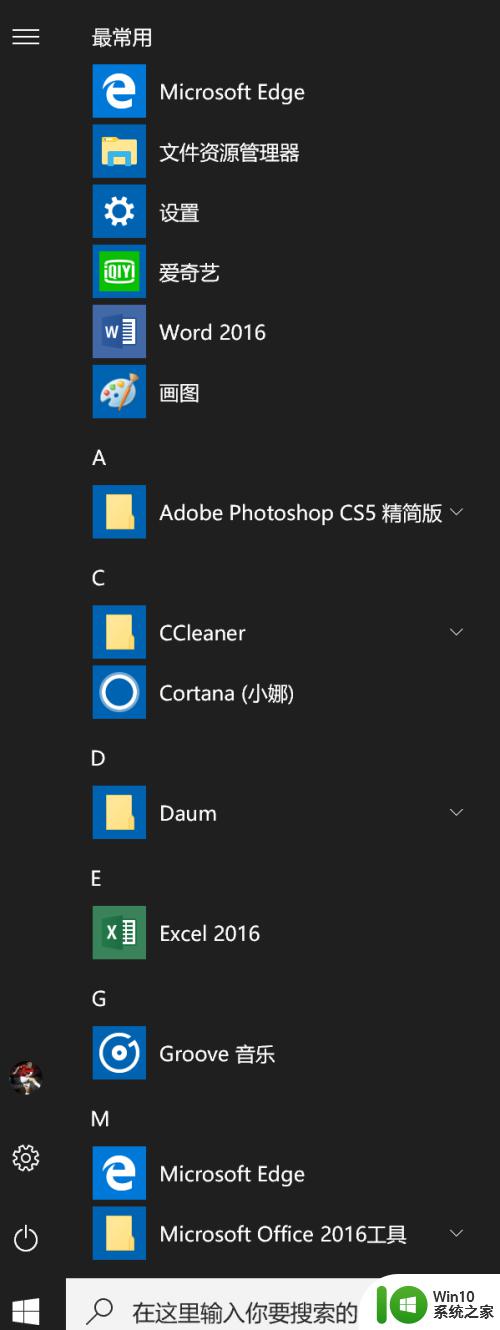
以上就是win10怎么关闭开始菜单的推荐应用的全部内容,还有不懂得用户就可以根据小编的方法来操作吧,希望能够帮助到大家。